こんにちは、リン☆だあく(@rindark)です〜!
この記事ではこんなことがわかります。
- Kindle本出版の登録方法
- 必要なツール、制作手順
- アップロード方法
実はAmazonのKindle本って自分で出版できちゃうんです!
しかもこれが意外と簡単に作成する事ができますし、報酬の受け取りも楽々に銀行振込をしてもらえます。
もしかしたら、ブログを書くよりも稼げたりします。
まずは文章を用意する

わたしの場合はテキストエディタで書きましたが、マイクロソフトのWordでもいいですし、Macの場合は、Pagesで書いてもいいでしょう。
後で文章を加工するのを考えると、WordかPagesが一番楽かもしれません。
本一冊に必要な文字数
一般的に一冊の本の文章量というのは、普通の単行本で約10万字ぐらいといわれています。
でも、Kindle本出版では、4万字ぐらいでも出版する事が可能ですので、それほど気負いをする必要はありません。
編集作業(見出しを作る)
テキストエディタは文字を打つのに特化しているので、見出しを作る機能がなかったりします。
その場合は、WordやPagesにテキストをペーストして見出しを作って行ってください。
見出しを作って置くと後で、目次を作る時に作りやすくなります。
構成と校正
見出しを作ったりしたあとで、校正をして行きましょう。
誤字、脱字などをチェックしたり表記揺れしたものを整えたりしたりしていくと読みやすくなりますし、素人臭さがなくなります。
文章構成ももう一度チェックして、読みやすい様に再構成する事もやったりするといいでしょう。
KDP(Kindleダイレクトパプリッシング)への登録方法
KDP(Kindleダイレクトパプリッシング)でKindle本出版をするためには、KDPへの登録が必要です。
登録先はこちら👇
セルフ出版|Amazon Kindleダイレクト・パプリッシング
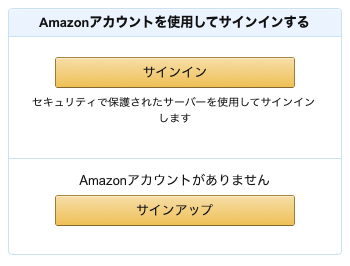
まずは、サインインしましょう。
Amazonのアカウントがあるのならば、そのままサインインでOKです。
ないのであれば、Amazonのアカウントを作成するためにサインアップしてくださいね。
どうせならば、Amazonプライム会員になってしまいましょう。
様々なサービスが受けられます。
KDPのアカウント作成
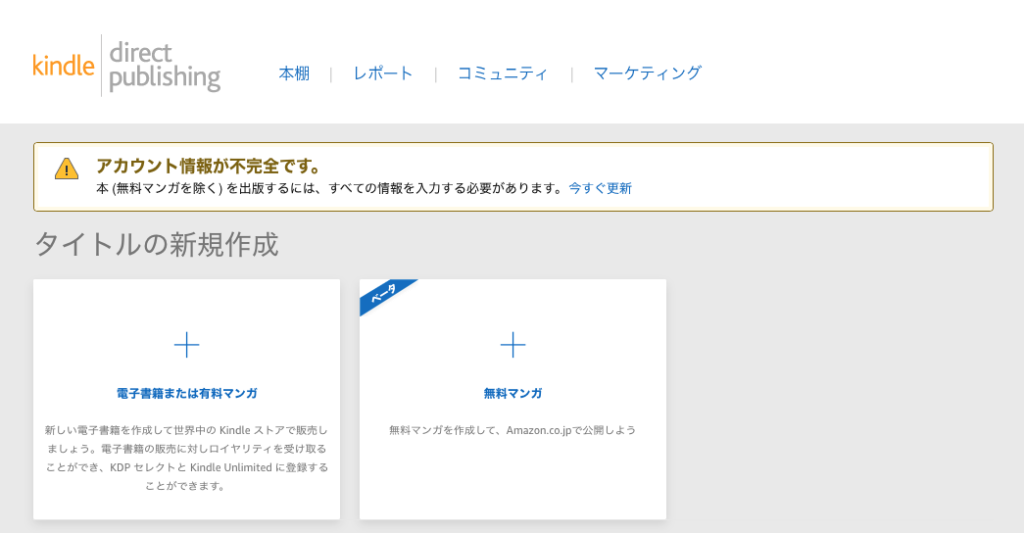
Amazonのアカウントでログインしただけだと、「アカウントの情報が不完全です。」って言われます。
なので、個人情報などを入力して、KDP用のアカウントを作っていきましょう。
個人情報
まずは、基本的個人情報を入力しましょう。
- 著者/出版社情報
- 支払いの受け取り方法
- 税に関する情報
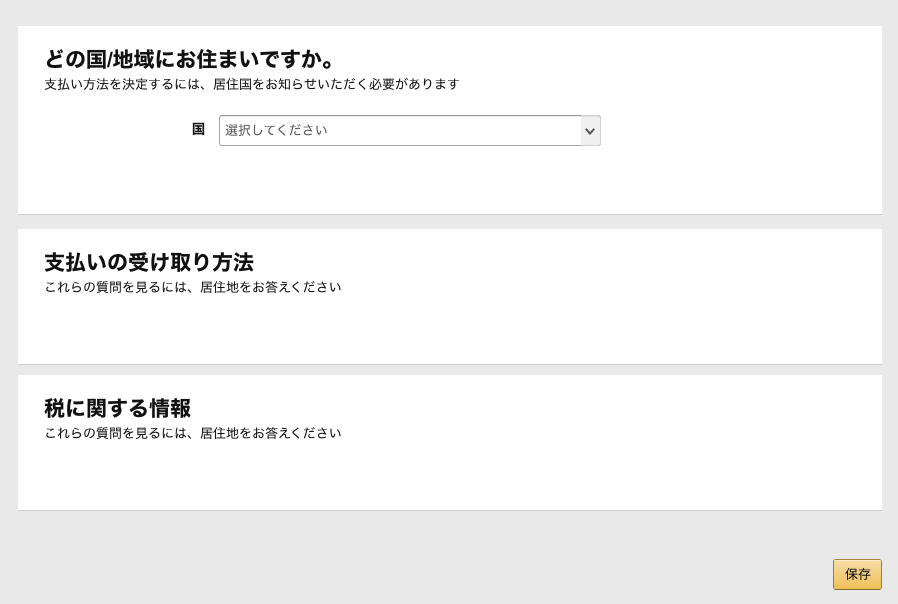
入力を始めると、次の様に展開されていきます。
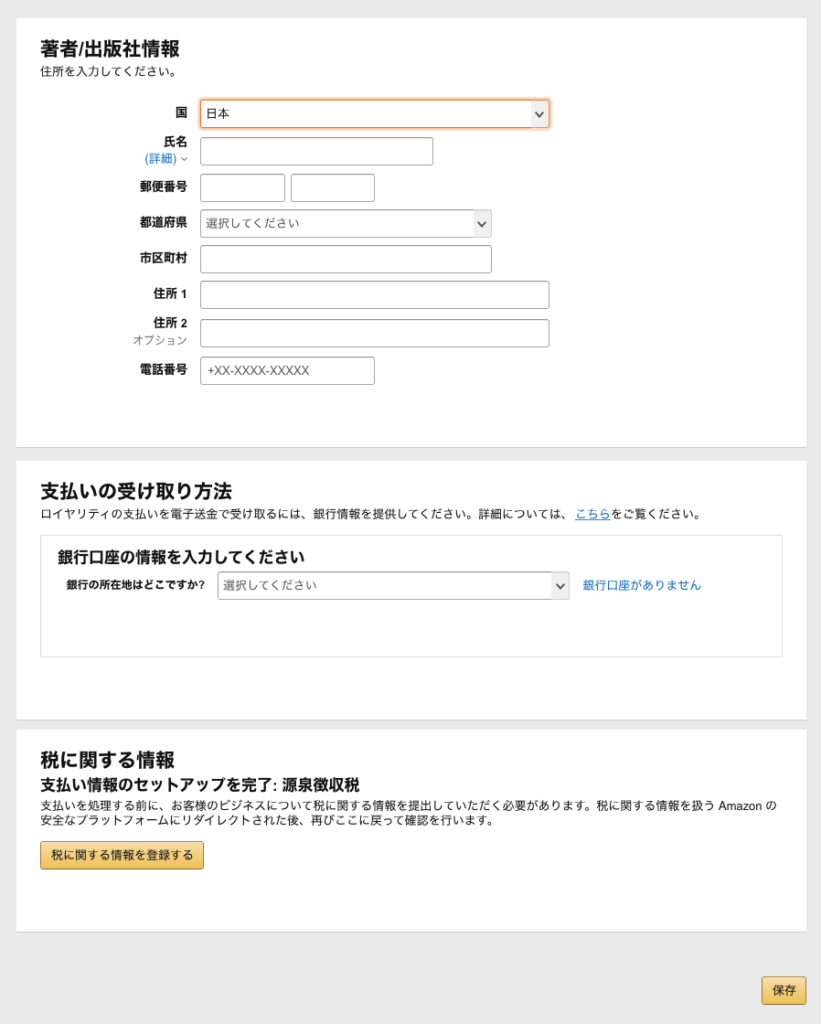
ここの記入はとても大事なので、間違えないように慎重に入力してくださいね。
税務上の情報
次に入力するのが税務情報です。
とりあえず、必要情報を同じ様に記入していきましょう。
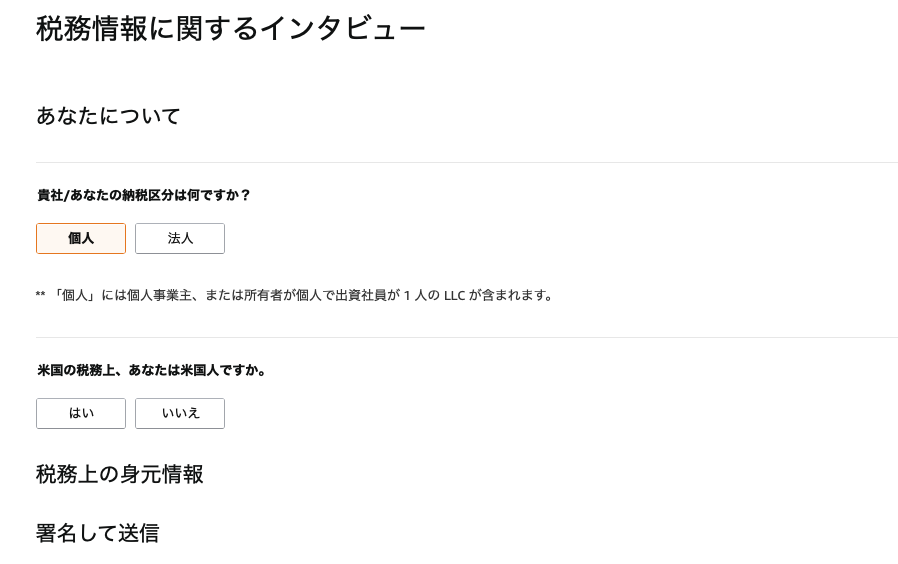

「TIN値」に入力するのはマイナンバーの「個人番号」に書かれた12ケタの数字です。
詳しくはこちらのサイトが参考になります。
実際の出版までの手順
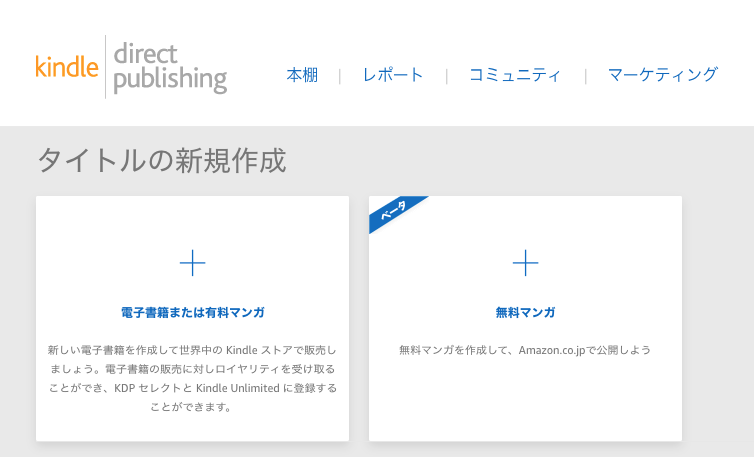
わたしの場合は、文章を書いて電子書籍にしましたが、マンガがかける方はマンガも出版することができます。
出したい本の形式に会う方を選んで、新規作成しましょう。
ファイル形式には決まりがあります
Kindle本出版するには決まったファイル形式にする必要があります。
推奨されるファイル形式:
サポートされているファイル形式:
ファイル形式を作れるツール
Kindle本出版のファイル形式を作れるアプリには次のものがあります。
- Word(Microsoft)難しさ【易】
- Pages(Apple)難しさ【易】
- テキストエディタ難しさ【易】
- Acrobat(Adobe)難しさ【中】
- InDesin(Adobe)難しさ【難】
自分が一番使いやすいファイル形式とツールを使ってみてくださいね。
アップロードする
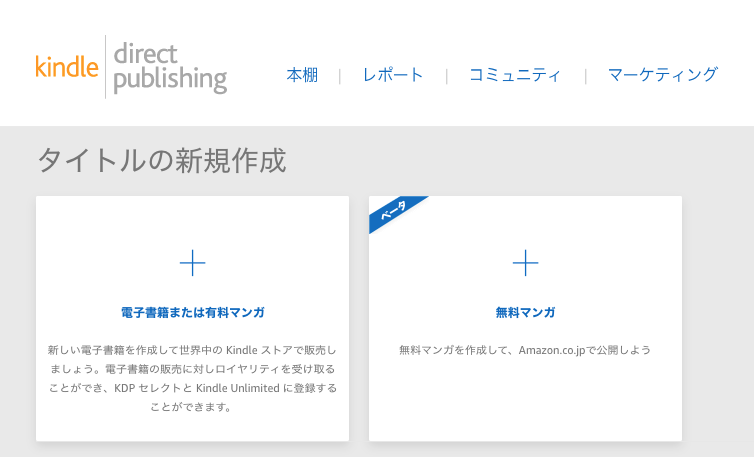
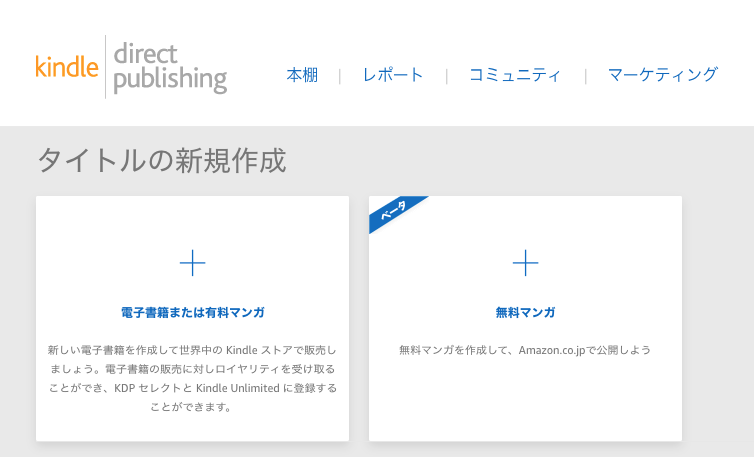
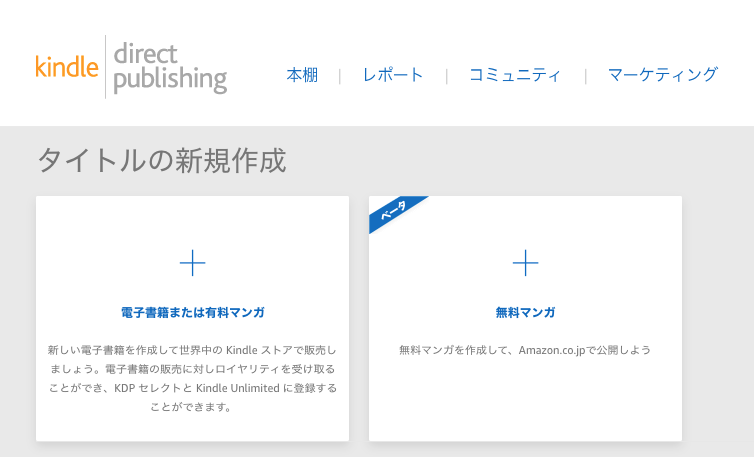
+の所を押して本の情報を入力する画面に移行しましょう。
Kindle本の詳細
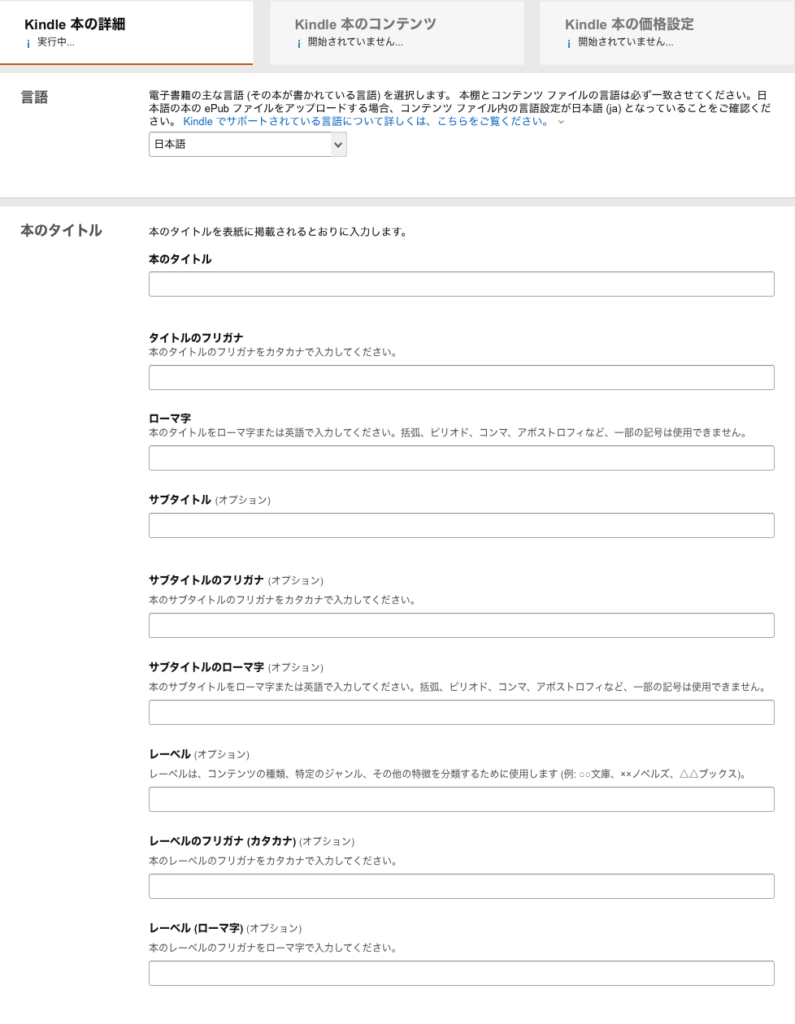
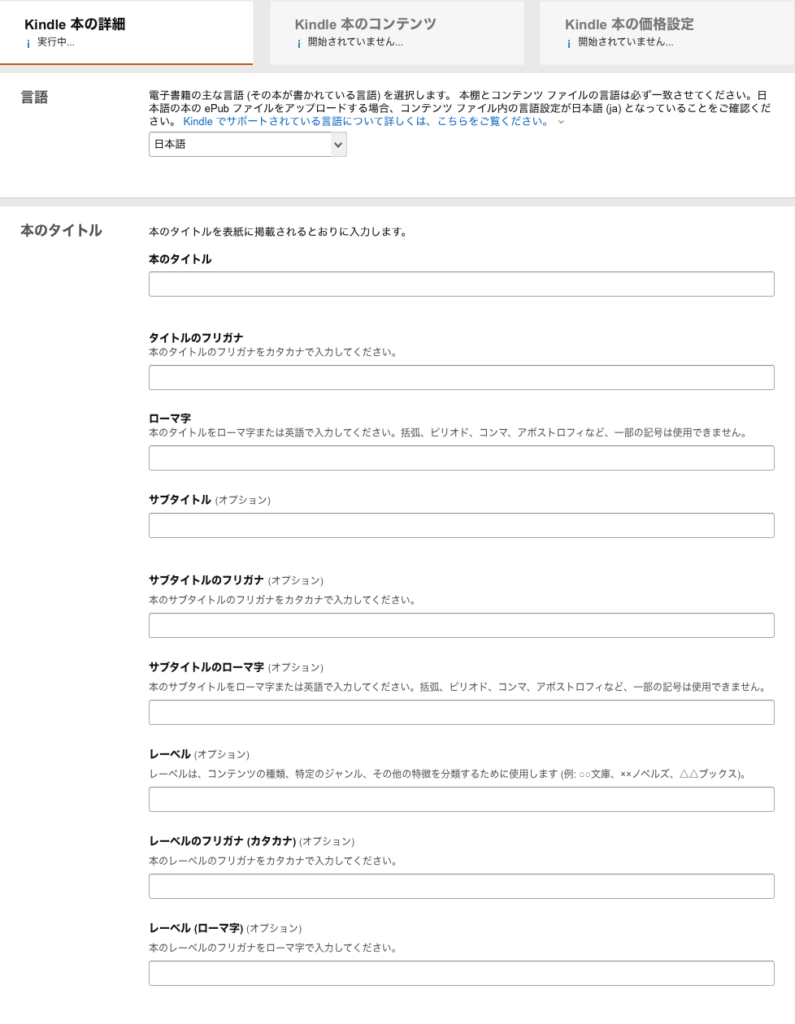
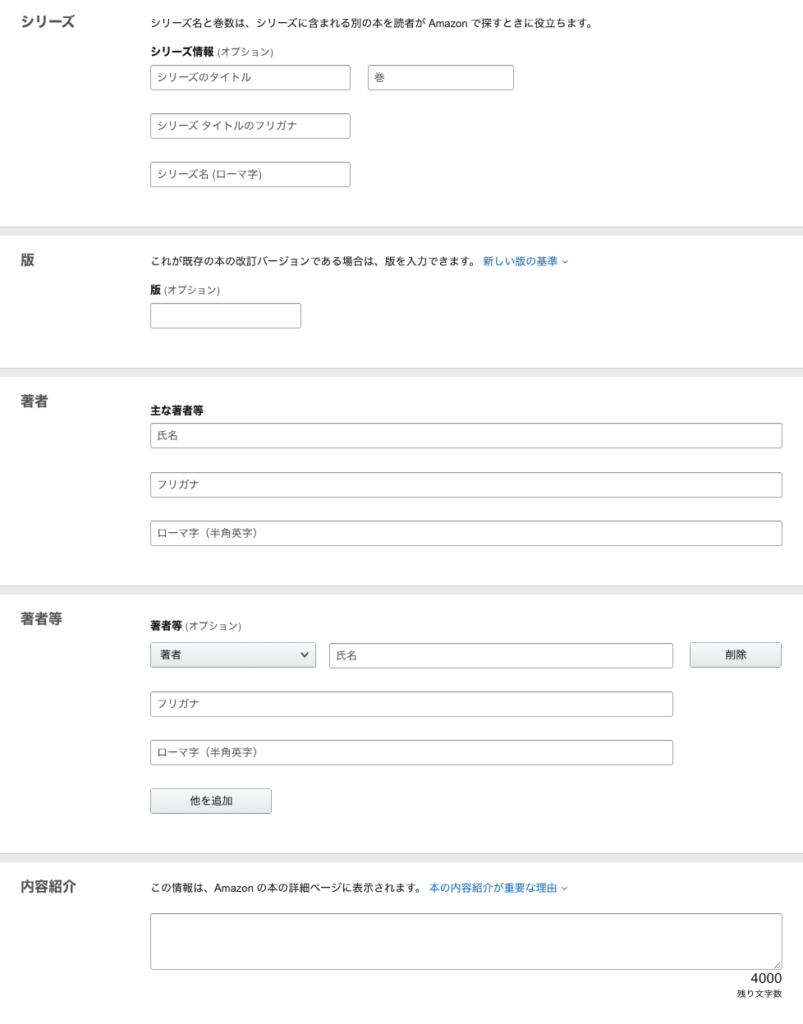
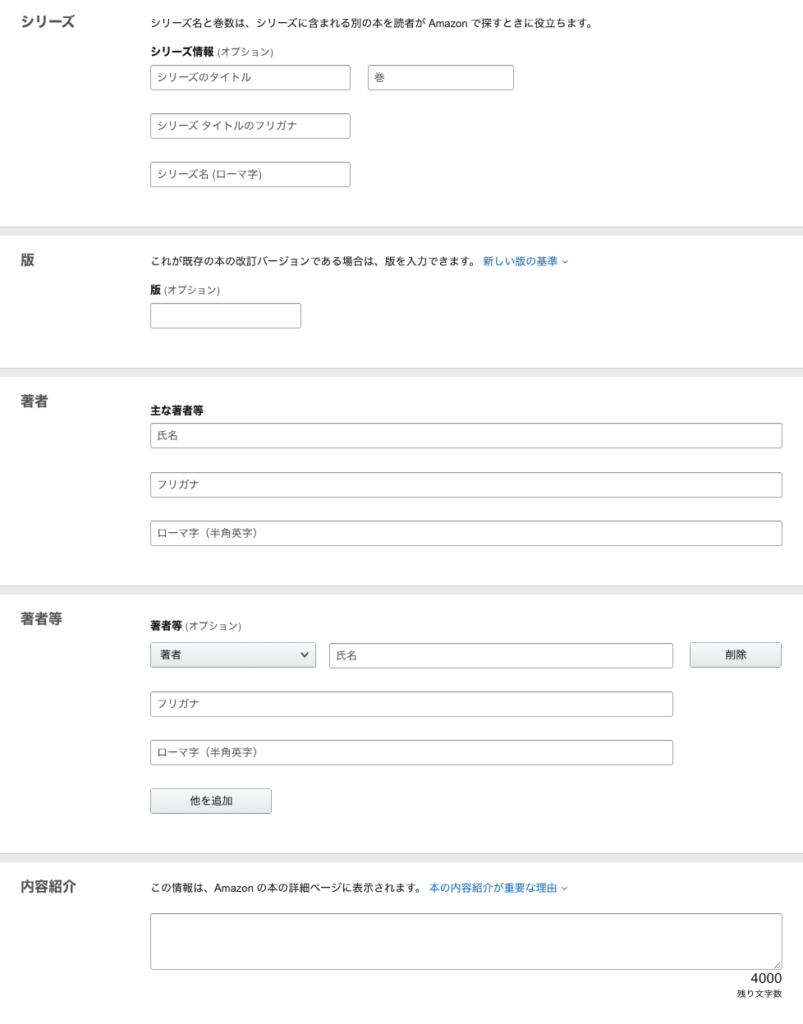
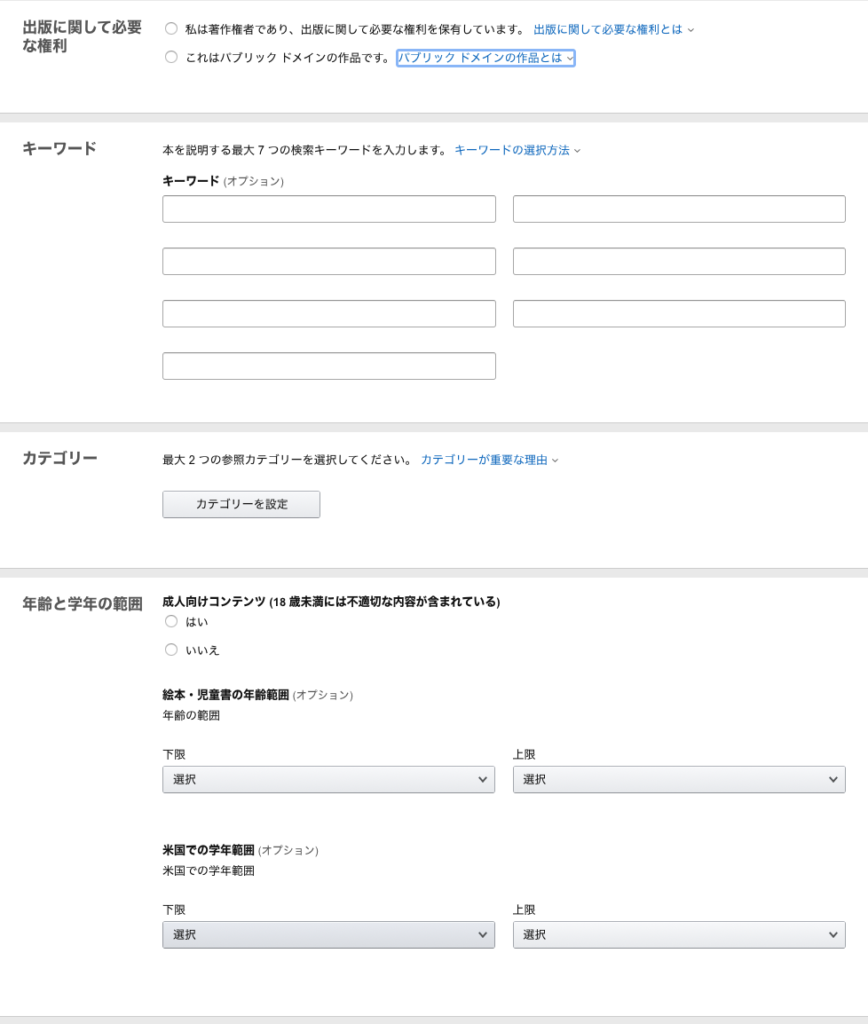
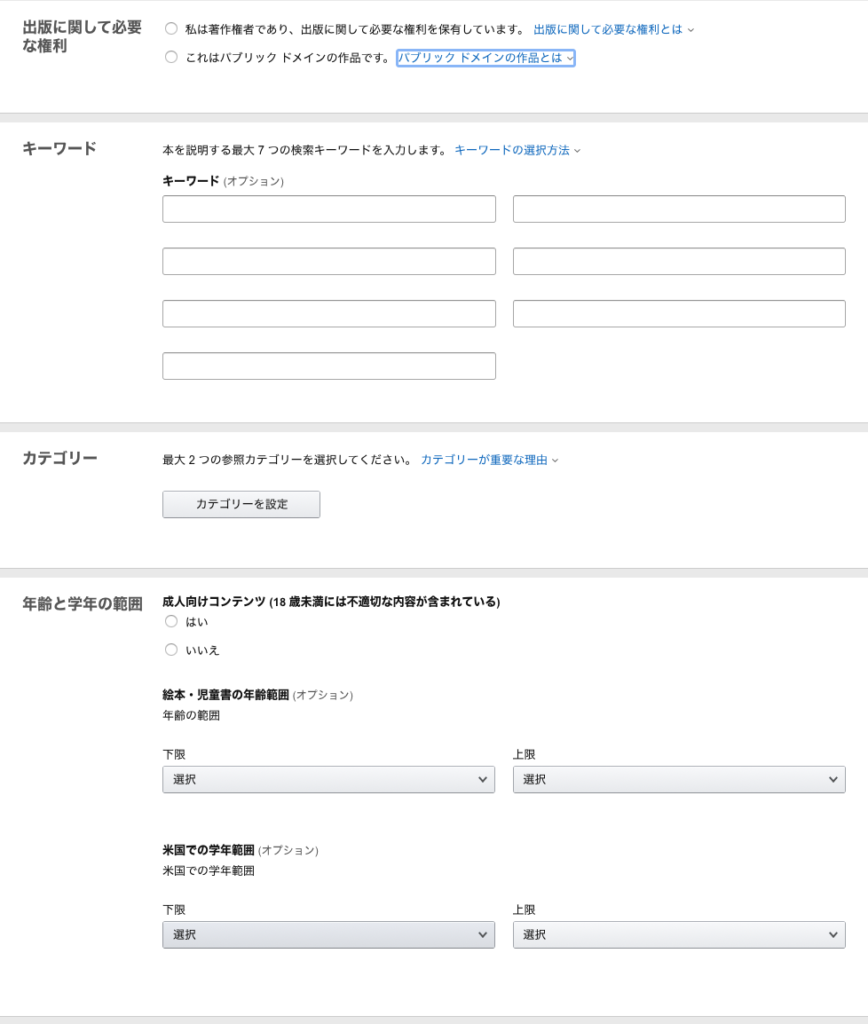
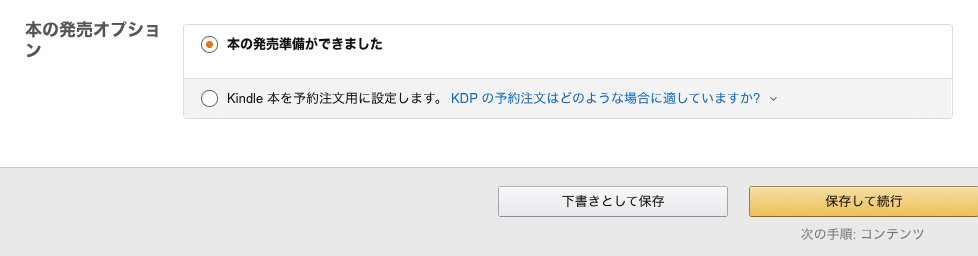
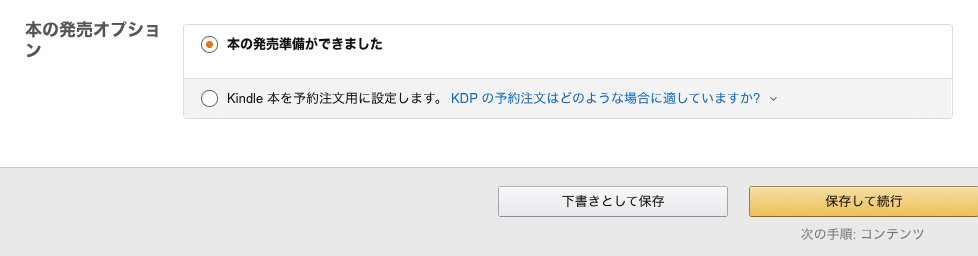
1画面目は、Kindle本の詳細などを記入していきます。
Kindle本のコンテンツ
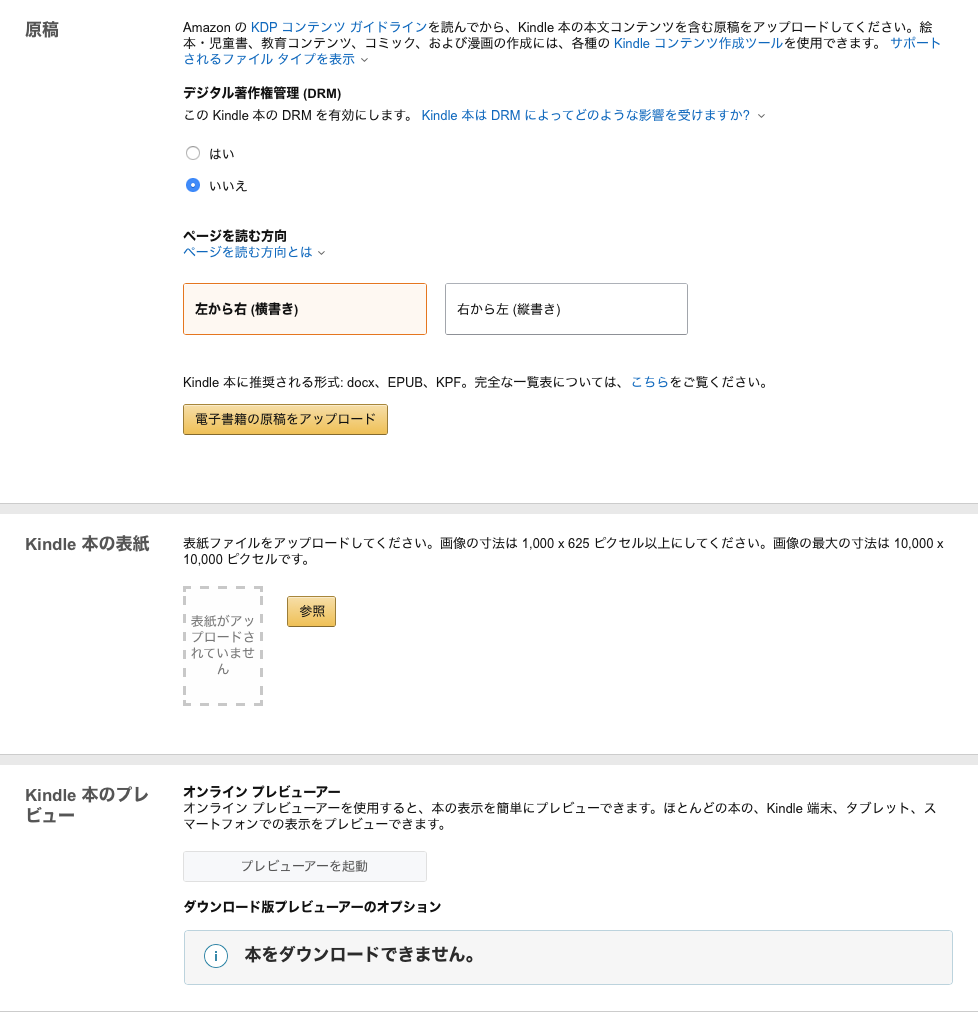
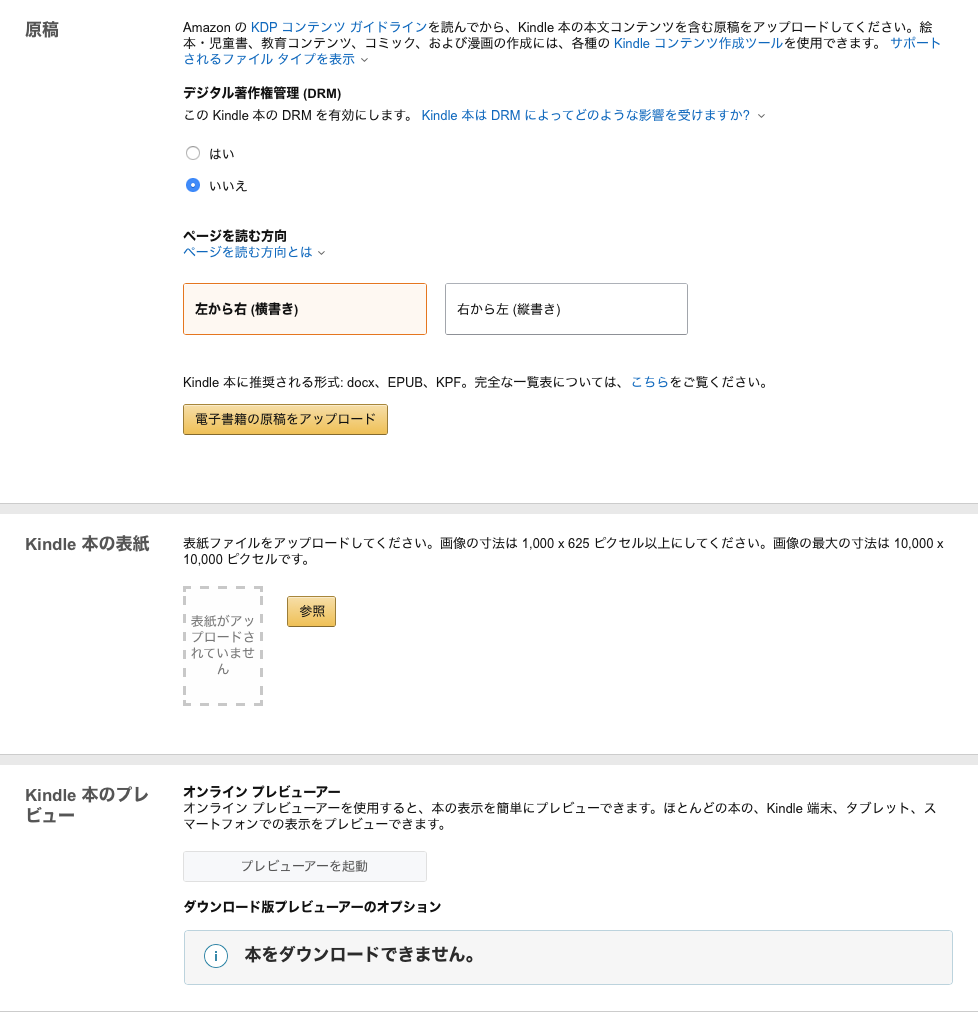
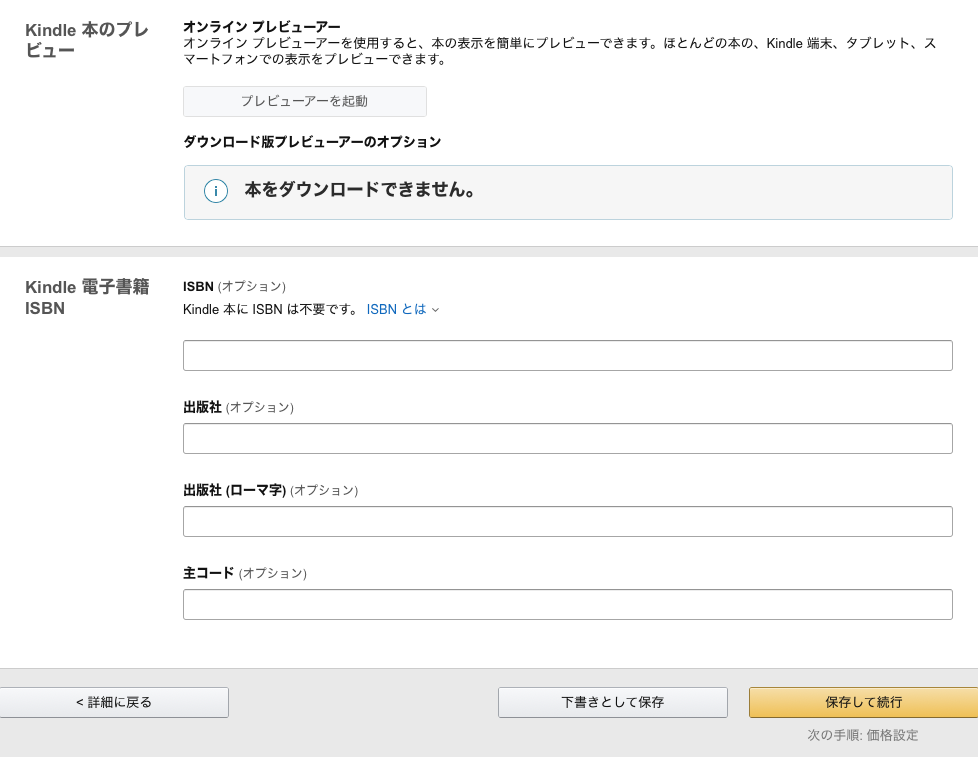
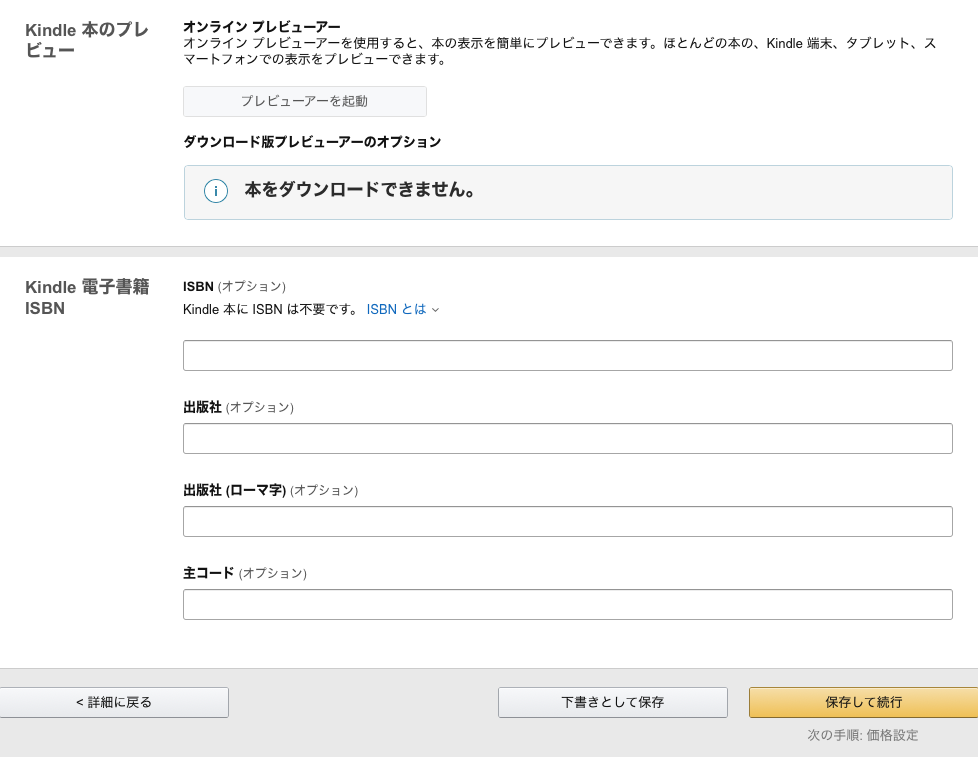
ここでは、Kindle本にしたいデータの右開きか左開きかを決めたり、データをアップロードしたりします。
Kindle本では表紙は画像で別にアップロードになりますので、注意です。
アップロードするとプレビューがはじまりますので、形式に不備がなければ、アップロード完了になります。
Kindle本の価格設定
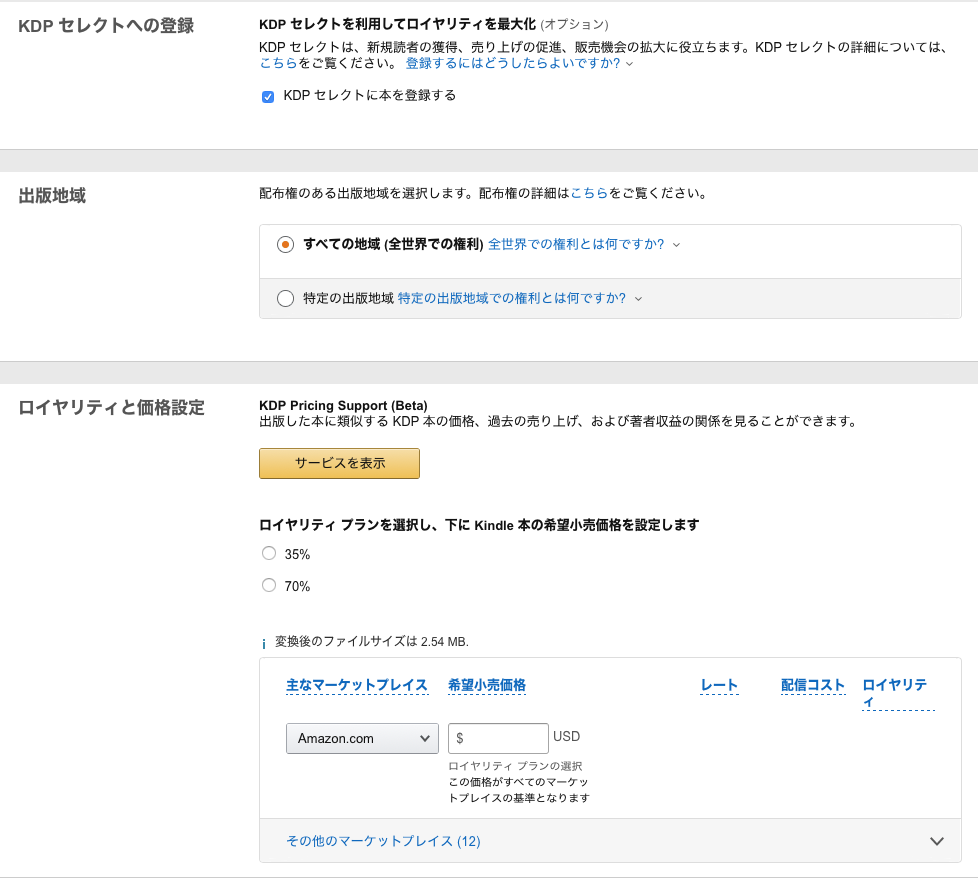
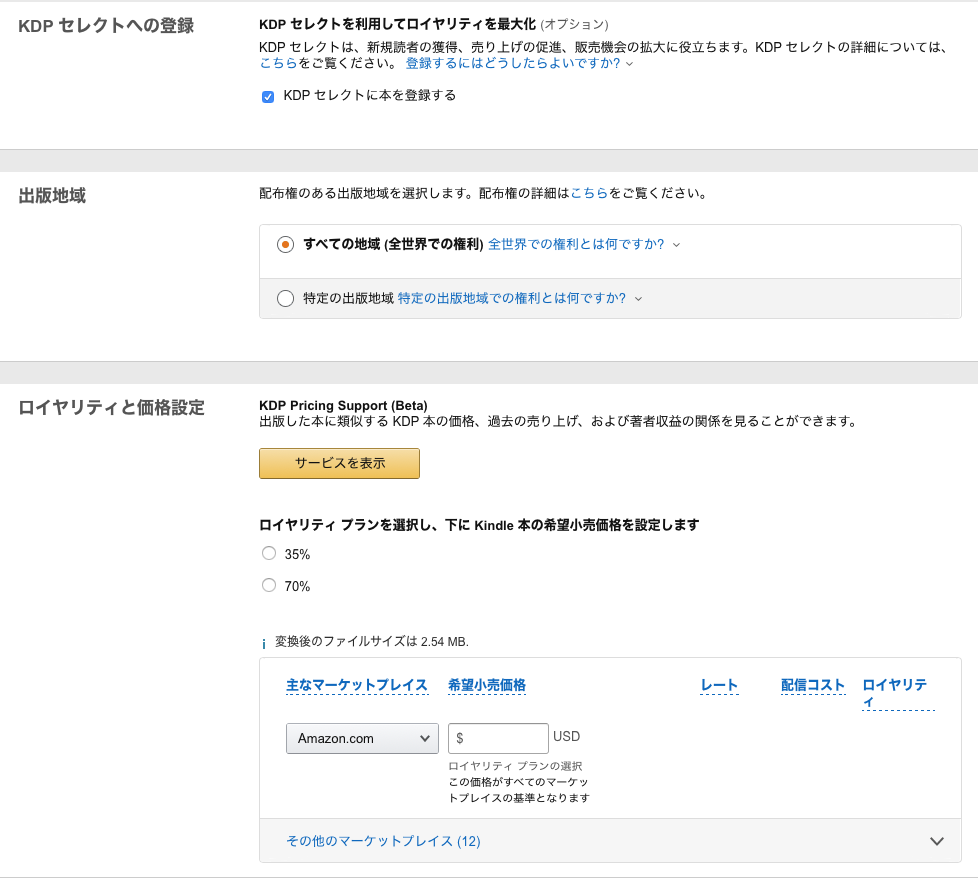
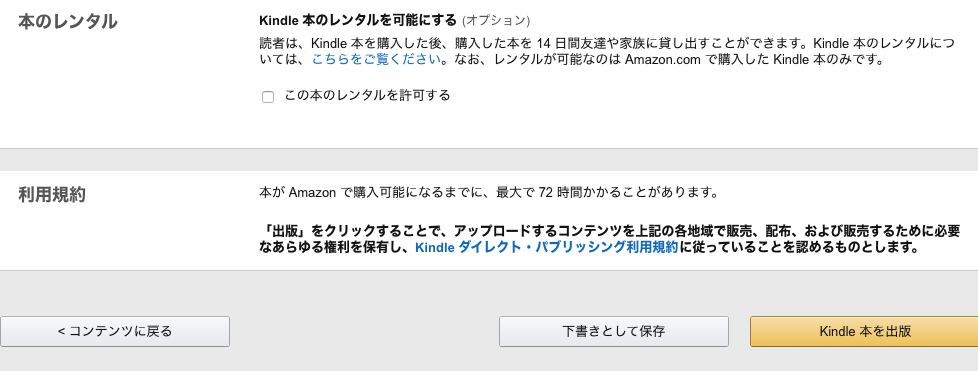
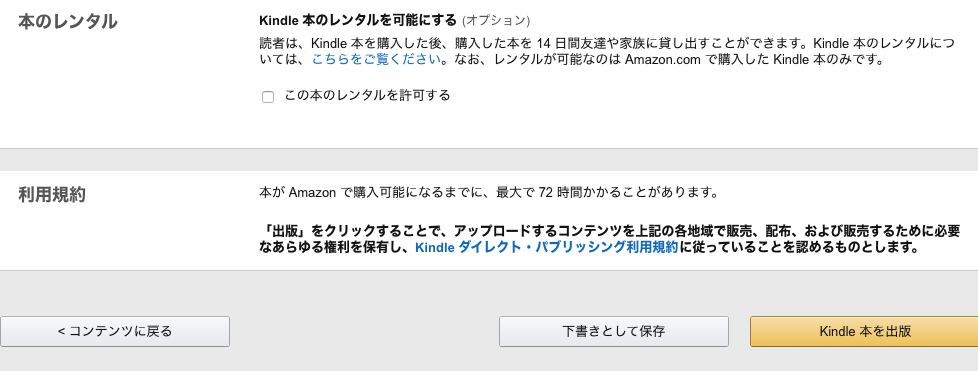
KDPセレクトに入れるとAmazonが本をプッシュしてくれますし、「Kindle Unlimited読み放題」に掲載されますので、人にダウンロードしてもらいやすくなります。
主なマーケットプレイスは「Amazon.co.jp」にしておくといいでしょう。
価格は自分で設定できます。
自分ならこの値段で買うなっていう価格をつけるといいでしょう。
最後に「Kindle本を出版」ボタンを押せば、出版準備完了です!
審査後、販売されます
あとは、Amazonの審査を待ちます。
問題がなければ、72時間以内にAmazonのストアに自分の本が並んでいるのを確認できます!
まとめ
自分の商品を作って売るというのはとてもわくわくします。
しかも、Amazonのストアに並ぶんですから、ワクワクですよねー。
出版すると身近な誰かに自慢したくなりますよ。(笑)
あとは売れる様に祈りましょう!(SNSで宣伝するのもおすすめ)
では、またね〜。


